你会用SUM函数吗?超级数据透视表里的聚合函数!

SUM 函数就像是编程里的「Hello World」一样,是函数公式学习的第 1 步。
DAX 函数里也有 SUM 函数,作用也是求和,用法也是一样的,非常的简单。
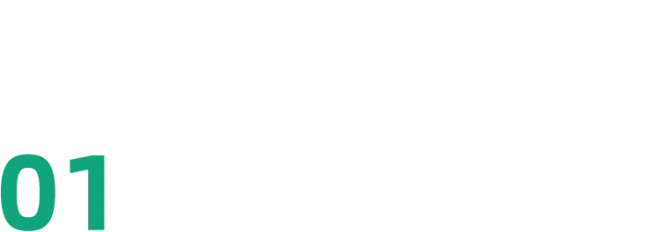
认识 SUM 函数
以下面这个表格为例。现在我们要计算出每个「销售部」的总销售额。

具体的操作如下:
❶ 插入数据透视表
本系列文章的 DAX 函数,都是基于透视表来创建的 ,所以我们先添加一个透视表。

注意,在插入透视表的时候,一定要勾选「将此数据添加到数据模型」,否则用不了 DAX 函数。
❷ 添加度量值,编写 SUM 函数
① 选择透视表中的任意单元格。② 在右侧的【数据透视表字段】列表中,在「区域」上单击右键,选择【添加度量值】。

③ 在弹出的对话框中设置度量值名称为「SUM 函数」,并编写 SUM 函数,单击【确定】完成度量值的添加。

公式如下:
=sum('区域'[销售数量])
然后,回到透视表中,把「销售部」拖动到【行】区域,把「SUM 函数」拖动到【值】区域,就完成了各个部门的销量求和了。

好像没啥意义

这个时候你可能会很疑惑,直接把「销量」拖动到【值】区域的结果,是一样的啊!为什么要那么麻烦的创建一个度量值?

没错,SUM 函数求和其实是透视表内置的一种【聚合】计算方法,所以 SUM 函数度量值,和透视表里的【求和】计算是没有区别的。
在透视表的【值】字段上单击右键,选择【值汇总依据】还可以看到更多内置的计算方法。

这些计算方法,也对应着 DAX 中的聚合函数。
计数:COUNT最大值:MAX最小值:MIN平均值:AVERAGE
这些函数有一个统一的名称,叫做:聚合函数。
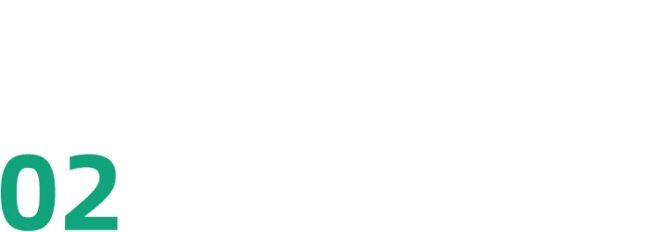
什么是聚合函数?
所谓聚合函数,就是可以把一组多个数据「聚合」成一个数值的计算。
SUM 函数的聚合,是求和
COUNT 聚合的结果,是计数
MAX 聚合结果,是最大值
MIN 聚合结果,是最小值
AVERAGE 结果,值平均值
所以,能够把一组数据「聚合」成一个数值的函数,都可以称之为【聚合函数】。
那么我们就可以联想到一些其他的函数。
文本合并,CONCATENATEX
乘积计算,PRODUCT
方差计算,STD.P、STDEV.S 等等
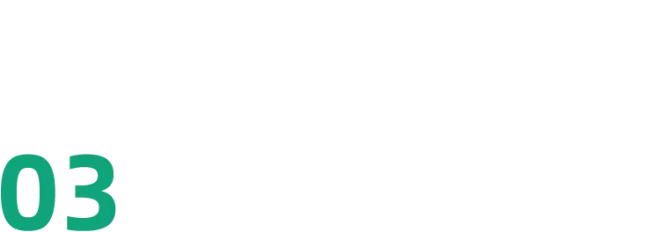
聚合函数和透视表的区别
回到前面的问题,计算透视表里默认就有求和、计数、平均值等计算方式,那么 DAX 中 SUM、COUNT、AVERAGE 等函数还有什么用?具体区别是啥?
举一个简单的例子,你就明白了。
还是原来的销售数据表格,现在需要计算「各个部门」最大销量和最小销量之间的差。

这个用透视表是很难实现的,因为透视表只能针对某一个字段计算,而无法基于统计结果再次进行计算。
而这正是 DAX 函数的优势。
用 DAX 函数计算最大最小差值
接下来,我们看看用 DAX 完成差值计算的具体操作。
❶ 计算最大销量
我默认你已经知道用「数据模型」的形式添加透视表,以及如何添加「度量值」了。
所以,第 1 步,我们用 MAX 函数,添加一个名称为【最大值】的度量值。
公式如下:
=max('区域 1'[销售数量])
❷ 计算最小销量
相同的方法,我们再添加 MIN 函数,设置度量值名称为【最小值】。

公式如下:
=min('区域 1'[销售数量])
❸ 计算差值
最后,我们可以用前两步计算出来的「最大值」-「最小值」,直接计算出差值,同时设置度量值名称为【差值】。

公式如下:
='区域 1'[最大值]-'区域 1'[最小值]
然后再回到透视表中,把「销售部」拖动到【行】区域,把「差值」拖动到【值】区域,就可以完成最大值、最小值差值的计算了。

统计结果如下:

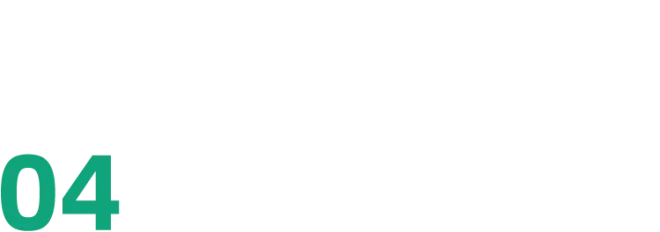
总结一下
这一节的函数都很简单,重点是理解 DAX 函数和透视表统计的区别。
透视表只能进行单个字段的统计。DAX 函数可以基于统计结果再次计算,完成更复杂的统计需求。
实际上,DAX 函数的优势还有很多,比如更改筛选条件,在透视表里用「SUMIF 函数」;可以进行字段中不同选项之间的计算等等。
后面我们再一一展开。
如果你想系统性学习 Excel。
正好,我们秋叶家的《秋叶 Excel 3 天集训营》专为职场人准备,全部基于职场真实表格案例设计,还有很多超实用 Excel 技巧教学。
每天学习大概 30 分钟,从日常的功能出发,全程演示,一课一练,夯实进阶每一步。
秋叶 Excel 3 天集训营
原价 99 元
现在 只需 1 元
每天学习 30 分钟
你也有可能成为 Excel 高手!
现在就扫码报名吧!
👇👇👇

💗
*广告

